
Ciao, com'è una giornata così bella, oggi? Vengo a condividere con voi il metodo per installare i driver privati cosa ci offrono per schede ATI oltre che per i processori ha anche una GPU integrata.
Yo Ho un notebook hp con un processore AMD A8 con grafica R5, quindi posso installare la versione 15.7 dei driver AMD, ma sfortunatamente devo avere la versione 1.17 di Xorg, che non ho dato che uso la 1.19.
Quindi posso scegliere di utilizzare i driver AMDGPU PRO, per installarli sul mio sistema.
Per sapere se il nostro chipset è compatibile con questi driver, prima dobbiamo conoscere il nostro modello, per questo dobbiamo aprire un terminale Ctrl + T ed eseguire il seguente comando:
lspci | grep VGA
Nel mio caso lancio questo:
00:01.0 VGA compatible controller: Advanced Micro Devices, Inc. [AMD/ATI] Mullins [Radeon R4/R5 Graphics]
Ora il passo successivo è verificare la compatibilità, puoi farlo qui in questo link
Essere totalmente sicuri che sia compatibile, il passo successivo è verificare che sia installata una versione del kernel 4.13 o superiore, dato che nella versione precedente a questa, c'è un difetto che non c'è audio quando si utilizza l'uscita HDMI.
Per sapere quale versione del kernel abbiamo, dobbiamo eseguire il seguente comando:
uname -r
Mi dà il seguente risultato:
4.13.0-38-generic
In caso contrario, è necessario installare un kernel più aggiornato.
Già con questi passaggi, ora se installeremo i driver AMDGPU PRO nel nostro sistema.
Scarica il driver AMDGPU PRO
Per scaricare il driver Dobbiamo sapere con quale versione il nostro grafico è compatibile, nel link precedente viene descritto, se con i driver 16.40 o 17.40.
Nel mio caso è compatibile con entrambi quindi installerò comunque quello più recente, lascia il link per entrambi.
Installazione del driver AMDGPU PRO in Linux Mint
Fatto il download, dobbiamo decomprimere il file scaricato, per questo apriamo un terminale e ci posizioniamo nella cartella in cui è stato scaricato il file ed eseguiamo il seguente comando:
tar -Jxvf amdgpu-pro-amdgpu-pro-17.40-492261.tar.xz
qui È necessario modificare il comando per la versione del driver scaricato.
Ora qui è dove dobbiamo modificare il file amdgpu-pro-install, che si trova nella cartella dopo aver decompresso il file.
Usa l'editor di tua scelta, devi trovare la riga seguente.
E cambiano ubuntu per linuxmint, assomiglia a questo:
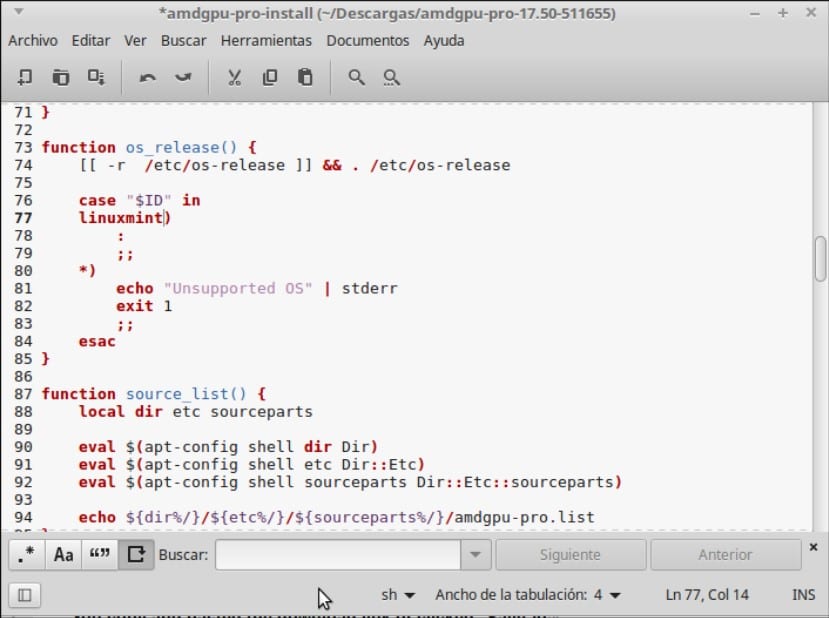
Infine, se hai scaricato una versione successiva, devi rimuovere quanto segue dal codice:
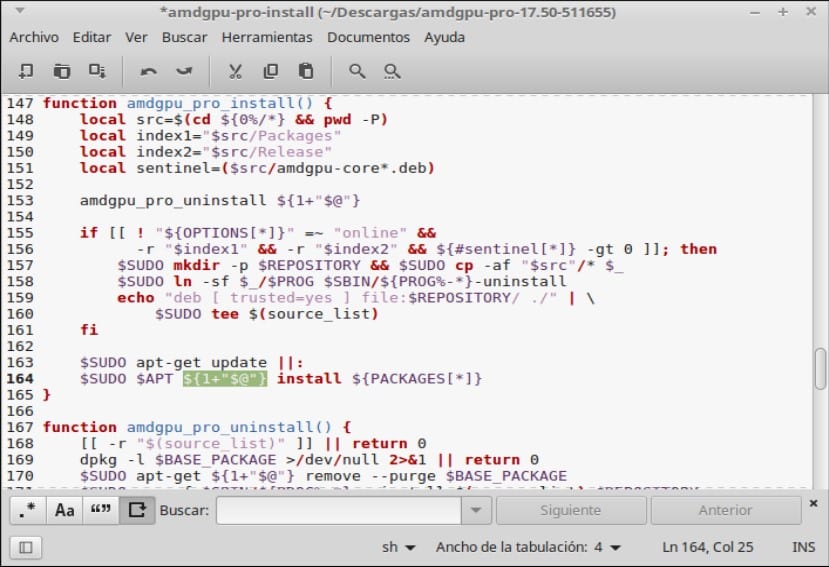
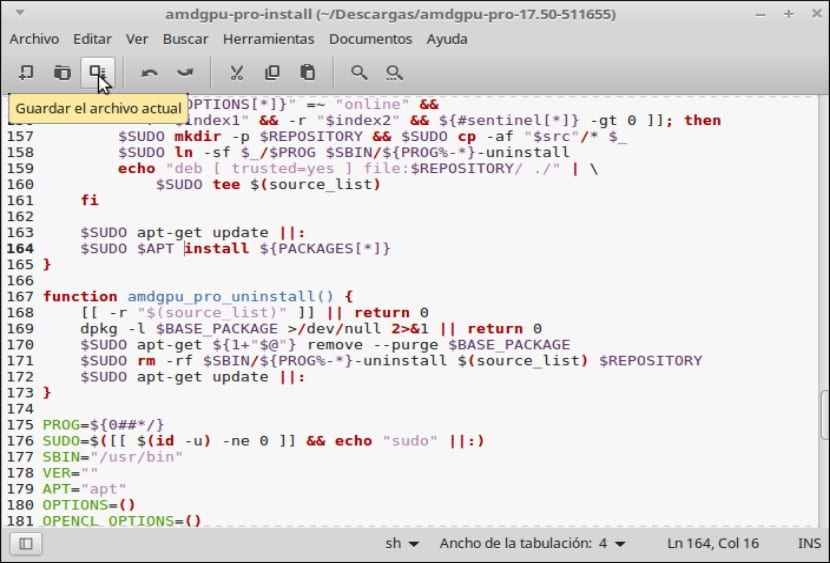
Ora sei pronto per installare i driver.
Per l'installazione dobbiamo solo digitare quanto segue:
./amdgpu-install -y
Nota: non dovrebbero usare sudoQuando necessario, viene richiesta l'autorizzazione per elevare i privilegi.
E ricominciamo, in alcuni casi è necessario eseguire due riavvii.
Possono utilizzare i seguenti argomenti a seconda del caso.
-h|--help Display this help message
--px PX platform support
--online Force installation from an online repository
--version=VERSION Install the specified driver VERSION
--pro Install "pro" support (legacy OpenGL and Vulkan)
--opencl=legacy Install legacy OpenCL support
--opencl=rocm Install ROCm OpenCL support
--opencl=legacy,rocm Install both legacy and ROCm OpenCL support
--headless Headless installation (only OpenCL support)
--compute (DEPRECATED) Equal to --opencl=legacy –headless
Nel mio caso occupo –px poiché, se ne ho installato un altro, mi ha dato un errore di blackscreen.
Soluzioni blackscreen
Come ho già detto, se non viene eseguita una corretta installazione, è possibile ottenere una schermata nera, ma niente panico, ha una soluzione.
Come ho detto nel mio caso, ho dovuto installare con l'argomento –px, quindi èSe l'installazione non ha funzionato, è necessario disinstallare e reinstallare con un altro argomento, per disinstallare è sufficiente digitare.
amdgpu-pro-uninstall
Un'altra soluzione è modificare il file grub, il metodo sta modificando la seguente riga, per questo usano l'editor di loro preferenza, nel mio caso io uso nano:
sudo nano /etc/default/grub
Aggiungono amdgpu.vm_fragment_size = 9 nella riga seguente, assomiglia a questo:
GRUB_CMDLINE_LINUX_DEFAULT="quiet splash amdgpu.vm_fragment_size=9"
Salvano le modifiche e aggiornano il grub.
sudo update-grub
Se non possono usare il prossimo.
Infine, sono molto grato alle persone sui forum di Linux Mint perché mi hanno gentilmente guidato e anche al personale che ha condiviso il metodo. Non più fino alla prossima volta.
Potresti spiegare come usare gli argomenti?
Dici durante l'installazione? ./amdgpu-install -y –px?
Grazie.